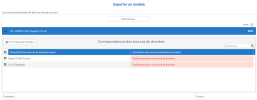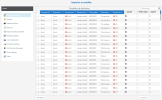Importer un modèle
Cette option est utilisée pour importer de nouveaux modèles dans votre environnement actuel ou pour mettre à jour les modèles existants avec une nouvelle version.
L'administrateur doit configurer la source de données avant d'installer les modèles.
Pour importer un modèle d'installation :
- Dans la section Administration
, cliquez sur le menu déroulant
Modèles dans le volet de gauche.
- Sélectionnez
Importer un modèle.
-
Cliquez sur Sélectionner... pour importer votre fichier .zip d'installation du modèle.
-
Mappez la source de données des modèles importés à la source de données et cliquez sur Suivant.
-
La page Importer un modèle affiche tous les objets qui ont été inclus dans le fichier Installation-Modèle. Pour chaque objet, choisissez l'option appropriée : Ajouter, Mettre à jour ou Ignorer.
Si vous souhaitez mettre à niveau certains objets, cochez la case dans la colonne Mettre à jour et reportez-vous à Installation d'un modèle pour en savoir plus sur le processus d'importation pour le modèle sélectionné.
| Onglet | Description |
|---|---|
| Modèles de données |
L'onglet Modèles de données affichera tous les modèles de données inclus dans le package d'installation et les fera correspondre avec les modèles de données existants si possible. Des informations supplémentaires sur le modèle de données similaires à la version actuelle du modèle de données sont affichées. À ce stade, il est facile de comparer le numéro de version importé actuel avec le numéro de version importé le plus récent et s'il a été personnalisé. Une mise à jour du modèle de données ne fonctionnera que si la version importée est une version plus récente que la version existante. Une autre option est d'Ajouter à la place. Cela créera une copie du modèle de données et conservera le modèle de données original intact. Vous pouvez développer l'onglet Modèle de données pour afficher toutes les vues incluses dans le modèle de données permet de choisir des options telles que : Ignorer, Mettre à jour ou Ajouter les vues de la même manière que les versions précédentes. |
| Dossiers |
L'onglet Dossiers affiche tous les dossiers importés ainsi que les dossiers correspondants trouvés dans le Central Point, s'il y en a. Laissez le nom du dossier tel quel ou renommez-le. |
| Tableaux de bord |
L'onglet Tableau de bord affichera tous les tableaux de bord inclus dans le package d'installation et les fera correspondre si possible avec le tableau de bord existant. |
| Rapports, Pages de sélection globale, Variables globales, Liens d'application, Paramètres globaux, Dictionnaires de langues, Scripts globaux, Cubes |
Les autres onglets afficheront la liste des objets respectifs qui sont inclus dans les modèles d'installation et les feront correspondre si possible avec les objets existants dans le Central Point. L'option Ajouter n'est disponible que pour les objets inexistants. |